We wrześniu 2023 Apple wydało dziesiątą już wersję systemu operacyjnego dla swoich inteligentnych zegarków. Okrągła rocznica przyniosła sporo zmian w watchOS 10, a wraz z nimi zmieniło się kilka gestów VoiceOver. Przyszła więc pora na kolejną aktualizację ich spisu. Zapraszam do lektury..
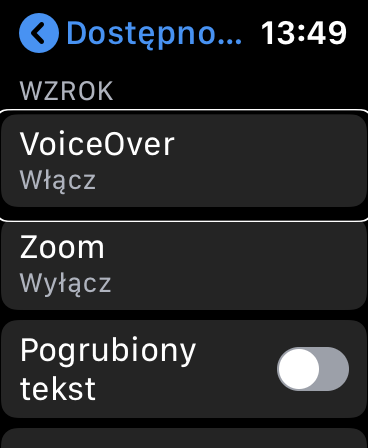
Generalnie gesty VoiceOver na Apple Watch są bardzo podobne do tych znanych z iPhone, więc ich przyswojenie zazwyczaj jest bardzo łatwe i szybkie. Jednak dla dotychczasowych użytkowników, nagła zmiana znanych gestów jest mocno irytująca. Może również okazać się frustrująca. Dlatego poniżej przedstawiam całościowe zestawienie gestów VoiceOver na Apple Watch w systemie watchOS w wersji 10.0.1, z września 2023.
Gesty VoiceOver w systemie watchOS 10
Jeden palec
- Przeciągnięcie jednym palcem w lewo lub prawo – Przeniesienie fokusa VoiceOver z jednego elementu na drugi.
- Przeciągnięcie jednym palcem w górę lub dół:
a) Na ekranie głównym, wybór pomiędzy aktywowaniem elementu, otwarciem Centrum Sterowania lub Centrum Powiadomień, włączeniem trybu dostosowywania Tarczy Ekranowej,, włączeniem automatycznego odczytu danej komplikacji lub wywołanie ekranu Widgetów.
b) Na konkretnym elemencie, wybór Czynności – dodatkowych opcji (jeśli są dostępne w danym miejscu), lub zmiana wartości na suwakach wyświetlanych na ekranie.
c) Zmiana wartości pozycji wybranej na wirtualnym pokrętle. - Dotknięcie jednym palcem górnej krawędzi ekranu na Tarczy Zegarka, i przeciągnięcie nim w dół otwiera Centrum Powiadomień.
- Pojedyncze stuknięcie jednym palcem:
a) Przy zablokowanym ekranie, odblokowuje ekran i wywołuje odczytanie godziny przez VoiceOver;
b) Przy odblokowanym ekranie, umieszcza fokus VoiceOver na elemencie wskazanym palcem. - Podwójne stuknięcie jednym palcem:
a) Na odblokowanym ekranie, aktywuje element wskazany fokusem VoiceOver;
b) Na zablokowanym ekranie, uruchamia wibracyjną prezentację aktualnej godziny, wraz z minutami.* - Podwójne stuknięcie jednym palcem z przytrzymaniem, Na odblokowanym ekranie, wywołuje dodatkowe opcje (Odpowiednik dawnego gestu Force Touch), w klasycznych aplikacjach mobilnych kryjące się zazwyczaj pod przyciskami Więcej, Akcje czy Szczegóły. Przykładowo na ekranie tarczy zegarka, wywołuje możliwość przeglądania i dodawania nowych tarcz, a np. na ekranie aplikacji Just Press Record umożliwia kasowanie lub przesyłanie nagrań z zegarka.
- Potrójne stuknięcie jednym palcem na zablokowanym ekranie, uruchamia wibracyjną prezentację minut bieżącej godziny.
- W systemach watchOS 8 i 9 ten gest działał różnie u różnych osób. Niektórzy użytkownicy musieli trzykrotnie stukać w ekran aby poznać pełną godzinę, oraz 4 razy aby zapoznać się ze wskazaniem minut. Wydaje się że w watchOS 10 ten błąd został naprawiony.
Dwa Palce
- Pojedyncze dotknięcie ekranu dwoma palcami wstrzymuje lub wznawia wypowiedź VoiceOver.
- Podwójne stuknięcie dwoma palcami:
a) Na ekranie przychodzącego połączenia, odbiera, a następnie kończy połączenie;
b) Na ekranie odtwarzania, wstrzymuje i wznawia odtwarzanie. - Podwójne stuknięcie dwoma palcami z przytrzymaniem, a następnie przeciągnięcie palców w górę lub dół ekranu, zwiększa lub zmniejsza głośność VoiceOver.
- Potrójne stuknięcie dwoma palcami włącza i wyłącza nawigację koronką zegarka.
- Przeciągnięcie dwoma palcami w lewo lub prawo przełącza ekrany aplikacji.
- Przeciągnięcie dwoma palcami w dół:
a) Na tarczy zegarka wywołuje Centrum Powiadomień;
b) Na liście elementów (np. aplikacji), przewija listę do góry. - Przeciągnięcie dwoma palcami w górę:
a) Na tarczy zegarka wywołuje ekran Widgetów;
b) Na liście elementów (np. aplikacji), przewija listę w dół. - Potarcie ekranu dwoma palcami wywołuje powrót na wcześniejszy ekran – odpowiednik stuknięcia w przycisk Wstecz.
- Dotknięcie ekranu dwoma palcami i ich obrót w lewo lub prawo – przestawienie pozycji na wirtualnym pokrętle.
Trzy Palce
- Pojedyncze dotknięcie ekranu trzeba palcami anonsuje lokalizację użytkownika.
- Podwójne stuknięcie trzema palcami włącza i wyłącza mowę VoiceOver.
- Potrójne stuknięcie trzema palcami włącza i wyłącza Kurtynę.
- Poczwórne stuknięcie trzema palcami – skopiowanie ostatnio wypowiedzianej przez VoiceOver frazy do schowka. Niestety, u mnie nie działa.
Koronka Zegarka
- Przekręcenie w górę przy zablokowanym ekranie, odblokowuje ekran i wywołuje odczytanie godziny przez VoiceOver (Opcję tę należy osobno włączyć w ustawieniach).
- Przekręcenie koronki w górę lub w dół:
a) Przy włączonej nawigacji koronką, przeniesienie fokusa VoiceOver z jednego elementu na drugi;
b) Przy wyłączonej nawigacji koronką, zmianę wartości na suwakach wyświetlanych na ekranie. - Pojedyncze naciśnięcie koronki:
a) Na zablokowanym ekranie, odblokowuje ekran i wywołuje odczytanie godziny przez VoiceOver;
b) Na tarczy zegarka, przenosi na ekran aplikacji;
c) W każdej innej lokalizacji, wywołuje powrót do tarczy zegarka. - Dwukrotne naciśnięcie koronki otwiera Dock z ostatnio używanymi aplikacjami.
- Trzykrotne naciśnięcie koronki włącza i wyłącza VoiceOver. Jest to domyślny skrót opcji dostępności, który można zmienić w Ustawieniach.
- Naciśnięcie i przytrzymanie koronki wywołuje funkcję Siri.
Przycisk boczny
Przycisk boczny znajduje się na tej samej krawędzi zegarka co koronka. Występuje we wszystkich modelach Apple Watch.
- Pojedyncze naciśnięcie przycisku Bocznego:
a) Na zablokowanym ekranie, odblokowuje ekran i wywołuje odczytanie godziny przez VoiceOver;
b) W każdej innej lokalizacji, otwiera Centrum Sterowania. - Dwukrotne naciśnięcie wywołuje opcję Apple Pay, jeśli użytkownik ją skonfigurował.
- Naciśnięcie i krótkie przytrzymanie wywołuje pojawienie się na ekranie kilku przycisków umożliwiających: Wyłączenie Apple Watch, uruchomienie Syreny Alarmowej, włączenie rejestrowania Śladu pokonywanej przez nas drogi, przejrzenie Karty Medycznej, lub nawiązanie Alarmowego połączenia SOS.
- Naciśnięcie i długie przytrzymanie wywołuje automatyczne nawiązanie Alarmowego połączenia SOS.
Przycisk Czynności
Przycisk Czynności znajduje się na przeciwległej krawędzi zegarka, na przeciwko przycisku Bocznego. Występuje tylko w modelach Apple Watch Ultra.
- Pojedyncze naciśnięcie przycisku Czynności:
a) wywołuje przypisaną akcję.
b) Ponowne naciśnięcie może wywoływać działanie przypisane do wywołanej wcześniej akcji. Przykładowo w uruchomionym treningu kolejne naciśnięcia oznaczają następne segmenty. - Jednoczesne naciśnięcie przycisków Bocznego i Czynności wstrzymuje lub wznawia aktywny trening.
- Dwukrotne naciśnięcie wywołuje dodatkowe działanie, jeśli tylko jest ono dostępne w uruchomionej akcji.
- Naciśnięcie i krótkie przytrzymanie wywołuje pojawienie się na ekranie kilku przycisków umożliwiających: Wyłączenie Apple Watch, uruchomienie Syreny Alarmowej, włączenie rejestrowania Śladu pokonywanej przez nas drogi, przejrzenie Karty Medycznej, lub nawiązanie Alarmowego połączenia SOS.
- Naciśnięcie i długie przytrzymanie wywołuje automatyczne uruchomienie Syreny Alarmowej.
Gesty Systemowe
- Zakrycie dłonią tarczy zegarka powoduje:
a) Zablokowanie ekranu;
b) Wyciszenie dźwięku nadchodzącego połączenia. - Jednokrotne, jednoczesne naciśnięcie koronki oraz przycisku Bocznego:
a) wywołuje zrzut aktualnie wyświetlanego ekranu. Jest on następnie zapisywany w Zdjęciach na iPhone. Funkcję te należy wcześniej włączyć w Ustawieniach.
b) w aplikacji Trening, wstrzymuje i wznawia aktualny trening. - Jednokrotne, jednoczesne naciśnięcie koronki i przycisku Bocznego, oraz przytrzymanie ich w ten sposób przez 10 sekund wywoła twardy reset, czyli ponowne uruchomienie Apple Watch.
- Uniesienie w górę nadgarstka z Apple Watch, w zależności od Ustawień użytkownika (jednocześnie lub każda opcja z osobna):
a) Odblokowuje ekran i wywołuje odczytanie godziny przez VoiceOver;
b) Wywołuje Siri. - Naciśnięcie i przytrzymanie przycisku Bocznego do momentu pojawienia się na ekranie opisanych powyżej przycisków, a następnie naciśnięcie i przytrzymanie koronki zegarka spowoduje, że wymuszone zostanie zamknięcie aplikacji na której naciśnięty został przycisk Boczny. Program zostanie także usunięty z Docka, czyli listy ostatnio używanych aplikacji.
Jeśli zauważysz, że pominąłem jakiś gest, napisz mi o tym proszę na adres witek.piotr małpa wp.pl, a ja bardzo chętnie dołączę go do powyższego zestawienia.
A jeśli interesują cię gesty VoiceOver na Apple Watch dla wcześniejszych systemów watchOS, to możesz je poznać zaglądając do moich archiwalnych wpisów:



